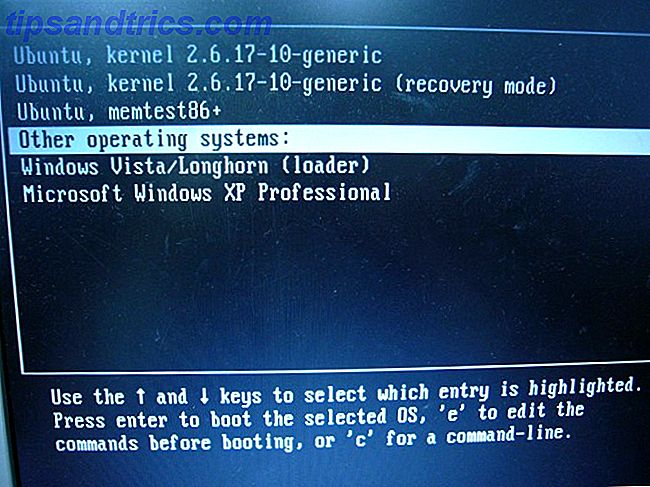Raspberry Pi er - som vi har set i flere tidligere artikler - en yderst fleksibel hardware. Når du har installeret et operativsystem, fik du fat i de små dimensioner og fandt en sag for det. Du vil kunne installere software til mediecenter og måske endda begynde programmeringssoftware (det er jo det, det var designet til !).
Raspberry Pi er - som vi har set i flere tidligere artikler - en yderst fleksibel hardware. Når du har installeret et operativsystem, fik du fat i de små dimensioner og fandt en sag for det. Du vil kunne installere software til mediecenter og måske endda begynde programmeringssoftware (det er jo det, det var designet til !).
Du kan dog finde ud af, at forretningen med at tilslutte Raspberry Pi til dit store plasma-tv med plasma - den eneste enhed i dit hus med en HDMI-forbindelse - er en smule trættende, mens din familie ser deres yndlingsprogram. Alternativt kan du have mere end nok HDMI-skærme, men ikke nok tastaturer.
Fordele ved SSH
Heldigvis kan Raspberry Pi acceptere SSH-kommandoer, når de er tilsluttet et lokalt netværk (enten via Ethernet eller Wi-Fi), så du nemt kan konfigurere det.
Fordelene ved SSH går ud over at forstyrre den daglige screening af The Simpsons eller de seneste berømthedsnyheder - ved hjælp af din Raspberry Pi uden en dedikeret skærm (også kendt som "headless") kan du lade enheden blive oprettet i en bestemt konfiguration uden bekymre sig om nogen der forstyrrer ting.
Brug af Pi som en NAS-grænseflade? Intet problem! Hvis din Raspberry Pi bruger sit liv som lavfree-webserver eller internetradio, har den ikke brug for et dedikeret display.
Det er her, hvor SSH kommer ind!
Opsætning af Raspberry Pi til SSH
For at forberede din Raspberry Pi til fjernforbindelser via SSH, skal du først have installeret Debian distro Raspbian som beskrevet tidligere. Som standard er SSH aktiveret, men hvis du har det deaktiveret, skal du indtaste konfigurationsskærmen for at genaktivere.
Når din mini-computer er tilsluttet til elnettet og med et tastatur og et Ethernet-kabel tilsluttet, skal du starte op og logge på enheden.
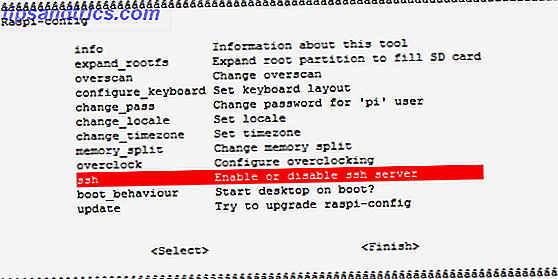
Når du har gjort det, skal du indtaste sudo raspi-config for at åbne konfigurationsskærmen og bruge piletasterne og Enter for at vælge indstillingen Aktiver eller Deaktiver SSH. På den næste skærm, vælg Aktiver, tryk på Enter, og den sidste skærm Indtast igen for at vælge OK.
Med SSH nu aktiveret, vil du være i stand til at oprette forbindelse til din Raspberry Pi ved hjælp af en SSH-klient.
(Bemærk, at hvis SSH ikke er angivet som en menupunkt, bruger du sandsynligvis en gammel build af Raspbian distro og skal opdatere så hurtigt som muligt!)
Tilslutning til din Raspberry Pi
Før du forbinder din Raspberry Pi, skal du kontrollere IP-adressen. Der er et par måder at gøre dette på.
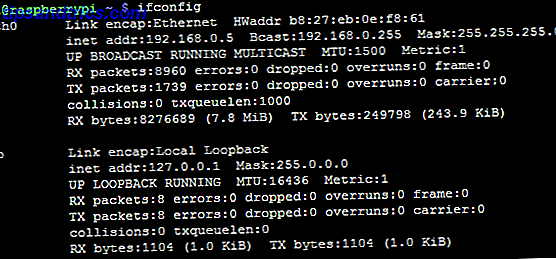
Den første fra kommandolinjen er at indtaste ifconfig for at vise dine netværksforbindelsesdetaljer, herunder IP-adressen. Alternativt kan du tjekke din router for tilsluttede enheder og fastslå IP-adressen på den måde.
Med disse oplysninger til rådighed, er du nu klar til at oprette forbindelse til SSH.
Hvis du bruger Windows, er det bedste SSH-værktøj sandsynligvis PuTTY, tilgængeligt fra http://www.chiark.greenend.org.uk/~sgtatham/putty/download.html. Når du er downloadet (vælg putty.exe til denne opgave), dobbeltklik på den eksekverbare - den kører uden installation.
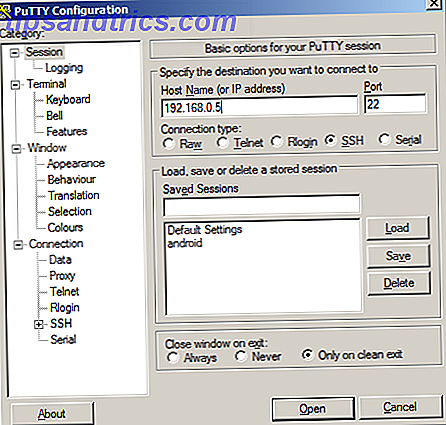
På skærmen Session skal du tilføje IP-adressen i feltet Værtsnavn og klikke på Åbn . PuTTY udsteder en sikkerhedsmeddelelse - klik på Ja for at fortsætte, og log derefter ind på Raspberry Pi.
Øjeblikkelig senere vil du se den Raspberry Pi-tekstbaserede grænseflade!
Du kan nu afbryde tastaturet, musen og HDMI-kablet fra din Raspberry Pi, og udstede kommandoer eksternt.
Udsteder fjernkommandoer til Pi
Forskellige kommandoer kan udstedes eksternt til Raspberry Pi via SSH - stort set alt, hvad der ikke deaktiverer eller afbryder SSH eller din netværksforbindelse!
ps økse
Dette viser en liste over løbende processer.
$ ssh -V
Viser den aktuelle SSH-version
Filer kan kopieres til og fra Raspberry Pi ved hjælp af SSH:
localhost $ scp loginname: /home/username/remotehostfile.txt remotehostfile.txt
localhost $ scp localhostfile.txt loginname: /home/username/localhostfile.txt
Når du er færdig, husk at lukke din Pi sikkert med kommandoen:
sudo shutdown -h now
(Ændring -h til -r vil genstarte enheden). Dette skal ske inden strømkablet fjernes - manglende opfyldelse kan let føre til et ødelagt SD-kort, hvilket vil betyde geninstallation af Raspian OS.
Opdateringer, Application Installs og Command Line Use - ved fjernbetjening!
Der er visse ting, som SSH ikke er godt for. For eksempel vil det ikke give dig adgang til Raspberry Pi's GUI, men det giver dig mulighed for at køre opdateringer, installere programmer og bruge forskellige indbyggede programmer og værktøjer fra en anden computer.
Med den nemme konfiguration af SSH ved hjælp af fjernbetjeninger og kommandoer, der er angivet ovenfor (og mange flere) kan du hurtigt og effektivt sende instruktioner til enheden ved hjælp af PuTTY på Windows eller via de indbyggede kommandolinjeredskaber i Mac OS X og andre Linux distros.
Alt i alt, hvis du ejer en Raspberry Pi, skal du være opmærksom på, hvor praktisk og nyttig SSH er.